reklama
Ochrana vašeho Apple ID před neoprávněným použitím je nezbytná. Alespoň, doufejme, že máte nezapomenutelné, ale silné heslo.
Chcete-li ještě více zvýšit zabezpečení svého účtu, musíte přidat také dvoufaktorové ověření. Zde je návod, jak jej používat a jak se vyhnout možným nástrahám.
Co je dvoufaktorové ověření?
Dvojfaktorové ověřování (2FA) je druhou vrstvou ochrany, kterou můžete přidat k mnoha účtům a službám.
Při prvním přístupu k účtu v novém zařízení zadáte heslo jako obvykle. Poté vám však dvoufaktorový ověřovací systém poskytne kód na důvěryhodném zařízení (jako je váš telefon). Zadáním tohoto na neznámém zařízení se budete moci přihlásit.
Takže i když někdo ukradne vaše heslo, nemůže se do něj dostat, pokud nemá jedno z vašich důvěryhodných zařízení. Díky tomu je výrazně obtížnější rozdělit se na účty, než kdyby bylo použito pouze heslo.
Toto není jen pro váš účet Apple - máme také průvodce povolením 2FA pro účty sociálních médií Jak nastavit dvoufaktorové ověření na všech vašich sociálních účtech Podívejme se, které platformy sociálních médií podporují dvoufaktorové ověřování a jak to můžete povolit. Přečtěte si více .
Jak funguje dvoufaktorové ověřování Apple?
Appleova dvoufaktorová autentizace funguje podobně jako u jiných metod 2FA. Není divu, že je to velmi zaměřeno na Apple, takže nebudete schopni použijte ověřovací aplikaci 2FA 5 nejlepších alternativ k Google AuthenticatorChcete-li zvýšit zabezpečení svých online účtů, budete potřebovat dobrou dvoufaktorovou aplikaci pro generování přístupových kódů. Myslíte si, že Google Authenticator je jediná hra ve městě? Zde je pět alternativ. Přečtěte si více .
Pokud ji máte zapnutou, vaše důvěryhodná zařízení zobrazí při každém přihlášení do nového zařízení pomocí Apple ID. Toto je uvedeno níže na počítačích Mac:

jestli ty dovolit v novém zařízení se výsledný ověřovací kód objeví na důvěryhodném zařízení (v tomto případě iPhone).

Dále zadejte kód a přihlaste se z nového zařízení.
Pokud se to zdá jednoduché, je to proto, že je a funguje to docela dobře, dokud tomu tak není. Pokud například vaše důvěryhodné zařízení přestane fungovat, ztratíte telefon Takže váš iPhone byl ztracen nebo odcizen: Tady je co dělatPokud váš iPhone již není ve vašem vlastnictví, možná jej už nikdy neuvidíte, ale stále můžete udělat několik věcí. Přečtěte si více , jste z toho uzamčeni nebo podobně, pak to může způsobit velké bolesti hlavy. Ukážeme vám, jak se brzy vyhnout katastrofě.
Nejprve si ukážeme, jak skutečně zapnout dvoufaktorové ověření vašeho Apple ID.
Zapnutí dvoufaktorového ověřování Apple (iPhone)
Dvojfaktorovou autentizaci můžete povolit pouze pomocí zařízení iOS, jako je iPhone nebo iPad nebo Mac.
Začneme tím, jak ji zapnout pomocí iPhone. Za prvé, otevřené Nastavení> [Vaše jméno]> Heslo a zabezpečení. Budete vyzváni k zadání hesla Apple ID, abyste mohli pokračovat.
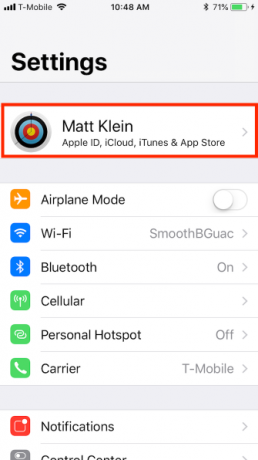
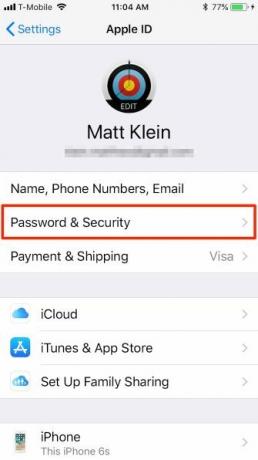
Na Heslo a zabezpečení obrazovka, klepněte na Zapněte dvoufaktorové ověřování. Uvidíte Zabezpečení Apple ID obrazovka. Klepněte na Pokračovat, zadejte své telefonní číslo a způsob ověření (textové nebo telefonní hovory).



Jakmile nastavíte ověřovací telefonní číslo, obdržíte ověřovací kód vybranou metodou. Po ověření může být nutné dokončit nastavení zadáním přístupového kódu iPhone. Jakmile nastavíte dvoufaktorové ověření, můžete potvrdit, že je zapnuto v systému Heslo a zabezpečení nastavení.

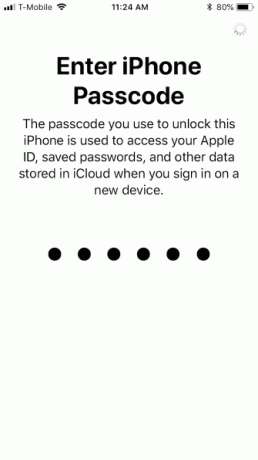

Nyní můžete pomocí svého iPhone získat ověřovací kódy. Jeden obdržíte, pokud používáte Apple ID na jiném zařízení nebo se přihlásíte iCloud.com nebo AppleID.apple.com.
Zapnutí dvoufaktorového ověřování Apple (Mac)
Jak již bylo zmíněno, ve svých zařízeních Apple, která zahrnují Mac, můžete použít pouze dvoufaktorové ověřování. Pokud máte Mac, otevřete System Preferences a klikněte na iCloud> Podrobnosti o účtu.

Dále vyberte Zapněte dvoufaktorové ověřování.

Na další obrazovce klikněte Pokračovat. Zadejte své ověřovací telefonní číslo a Pokračovat znovu.
Jakmile je ve vašem počítači Mac nastaveno dvoufaktorové ověření, zobrazí se zelené světlo, které to potvrzuje.

V tomto okamžiku můžete pomocí počítače Mac získat ověřovací kódy, jako byste to měli s iPhone.
Vypnutí dvoufaktorového ověřování Apple
I když musíte pomocí zařízení Apple zapnout dvoufaktorové ověřování, můžete jej vypnout pouze na stránce> AppleID.apple.com. Existují dvě metody, jak toho dosáhnout.
První metoda předpokládá, že znáte své Apple ID, heslo a máte jedno z důvěryhodných zařízení po ruce, abyste mohli přijmout nebo vygenerovat ověřovací kód.
Pokud máte přístup ke svému účtu Apple ID
Nejprve se přihlaste na web Apple ID (je třeba nejprve ověřit) a kliknout na ikonu Upravit tlačítko v pravém horním rohu Bezpečnostní sekce.

Na výsledné stránce klikněte Vypněte dvoufaktorové ověřování. Potvrďte kliknutím Vypněte dvoufaktorové ověřování znovu na další obrazovce.
Nyní je čas vybrat některé bezpečnostní otázky. Chcete vybrat a odpovězte na tyto otázky pečlivě Proč odpovídáte na otázky týkající se zabezpečení heslem špatněJak odpovídáte na bezpečnostní otázky online účtu? Čestné odpovědi? Bohužel, vaše upřímnost by mohla ve vaší online brnění vytvořit chink. Pojďme se podívat, jak bezpečně odpovídat na bezpečnostní otázky. Přečtěte si více . Pokud zapomenete heslo (což je snadné), budete muset znát odpovědi na tyto otázky, abyste se dostali zpět do svého účtu Apple ID.
Potvrďte své narozeniny a zadejte záchranný e-mail. To je nezbytné, pokud byste někdy potřebovali resetovat své heslo Apple ID a bezpečnostní otázky, pokud na ně zapomenete. Klikněte na Pokračovat dokončit.

Na závěrečné obrazovce uvidíte ověření, že ve vašem Apple ID byla služba 2FA deaktivována. V tomto okamžiku je váš účet chráněn pouze heslem a bezpečnostními otázkami.
Pokud nemůžete získat přístup k účtu Apple ID
Druhý způsob, jak vypnout dvoufaktorové ověření, je horší scénář: zapomněli jste své Apple ID nebo heslo a nemáte žádná důvěryhodná zařízení.
Na přihlašovací obrazovce Apple ID klikněte Zapomněli jste Apple ID nebo heslo ve spodní části stránky. Zadejte své Apple ID (pokud si to nepamatujete, můžete) vyhledej to zde) a vyberte Pokračovat.


Budete muset potvrdit své telefonní číslo. Protože tento scénář předpokládá, že váš iPhone nemáte k dispozici, klikněte Toto číslo nepoznávám a pak Vypnout.

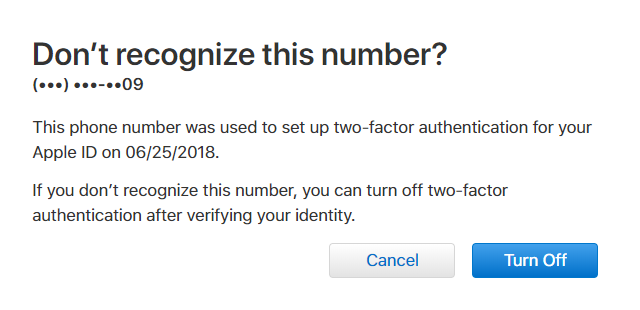
Poté klikněte na Pokračovat potvrďte, že chcete vypnout 2FA. Poté budete muset ověřit své narozeniny.
V této chvíli je důležité mít na paměti odpovědi na vaše bezpečnostní otázky. Pokud si nepamatujete své odpovědi, možná budete muset obnovit svůj účet prostřednictvím Apple.
Pokud na ně můžete odpovědět, stačí vytvořit nové heslo Apple ID. Poté můžete vypnout dvoufaktorové ověřování.


Pokud nemůžete obdržet dvoufaktorové ověřovací kódy
Pokud nemůžete získat dvoufaktorové ověřovací kódy, musíte k přístupu k účtu Apple ID použít jinou metodu.
Klikněte na Nezískal jsem ověřovací kód poté, co se pokusíte přihlásit ke svému účtu. Pak zvolte Potřebovat pomoc z výsledného dialogu.

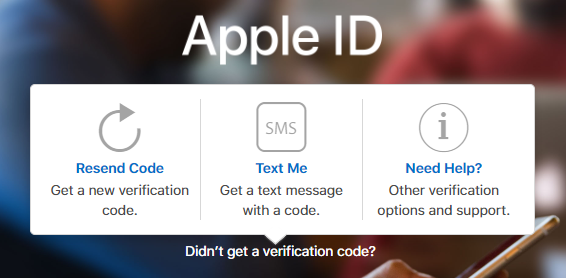
Poté klikněte na zahájit obnovení účtu zobrazíte tři dostupné možnosti ověření. První dvě můžete použít se svým důvěryhodným zařízením za předpokladu, že je máte.

Pokud je vaše zařízení offline, můžete z něj vygenerovat ověřovací kód Heslo a zabezpečení nastavení.
Podobně, pokud nemůžete přijímat telefonní hovory nebo texty na telefonní číslo svého účtu, můžete přidat další.

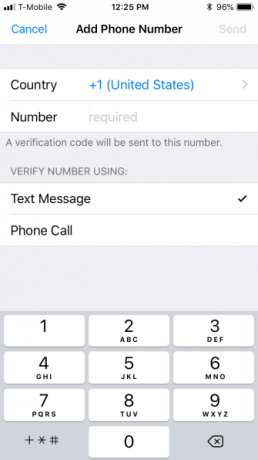
Pokud nemůžete použít tyto metody pro přístup k vašemu účtu, musíte je obnovit pomocí Apple pomocí poslední možnosti na obrazovce pro obnovení.
Když požádáte o obnovení svého účtu prostřednictvím Apple, budete muset počkat „několik dní nebo déle“, než aktualizujete své telefonní číslo, takže to vyžaduje určitou trpělivost.
Je zřejmé, že není co dělat, abyste zabránili ztrátě zařízení. Pokud jednoduše měníte zařízení nebo své telefonní číslo, může být vhodné dočasně deaktivovat dvoufaktorové ověřování, dokud nové zařízení úplně nenastavíte.
Ověření dvoufaktorem Apple: Dobré, ale chybné
Když funguje dvoufaktorové ověřování Apple, funguje to dobře. Ale můžete se setkat s časy, kdy to může být trochu divné. Vypadá to, že je vždy čas, kdy musíte skutečně přistupovat k vašemu Apple ID, když se náhle stane překážkou.
Pokud používáte dvoufaktorové ověřování (a opravdu byste měli), ujistěte se, že jste provedli těchto pár kroků navíc, abyste zajistili, že nebudete nikdy uzamčeni ze svého účtu. Může to být tak jednoduché jako přidání sekundárního telefonního čísla.
Všechno dvoufaktorové autentizační systémy mají určité klady a zápory Výhody a nevýhody dvoufaktorových typů a metod autentizaceMetody dvoufaktorové autentizace nejsou vytvořeny rovnocenné. Některé jsou prokazatelně bezpečnější a bezpečnější. Zde je přehled nejběžnějších metod, které nejlépe vyhovují vašim individuálním potřebám. Přečtěte si více , ale protože hackování je vždy problémem, větší bezpečnost je vždy lepší.
Spisovatel ve dne, kuchař v noci, Matt je něco jako techno-jack-of-all-trades, který si prořízl zuby na Windows a Linuxu. Více nedávno, jeho zaměření bylo na všechny věci Apple, ale on byl znán fušovat také v Androidu.


